电脑系统重置的方法图解步骤
系统使用一段时间后,总会碰到各种各样的问题。如果问题不严重,能够将系统恢复到安装时的初始状态当然很好了;如果问题比较严重,这时我们就要采取重装方法解决了。下面就让我教大家电脑如何系统重置吧。 电脑系统重置的方法 一、 准备工作 由于“系统重置”和“系统刷新”容易造成数据的丢失,因此在操作之前需要做好如下准备工作: 1. 下载本文所需的软件并保存在D盘备用。 2.备份Win7系统密钥。具体操作请打开http://bbs.kafan.cn/thread-799763-1-1.html查看。 3.备份个人文件。运行下载到的“个人资料转移(Win7版)”,下载后以管理员身份运行,按提示将个人文件转移到“D:用户目录”即可。对于QQ聊天记录、Foxmail邮件等个人文档,可以通过应用程序本身将数据保存到非系统分区。 二、制作重置系统 由于重置是“格式化C盘+将指定映像恢复到C盘”,因此我们只要通过“imagex”命令将“install.wim”指定映像恢复到系统分区即可。 首先下载好Win7安装文件,然后使用WinRAR将全部文件解压到E盘备用。接着运行下载 的“Gimagex”并切换到“映像信息”,选择“E:sourcesinstall.wim”,单击“显示信息”,记住需要用作为重置对象的映像卷号即可。比如,笔者使用的是旗舰版映像,它在“install.wim”中的映像卷号位“5”(图1)。 三、制作刷新系统 如上所述,刷新实际上是将一个安装好的全新Win7恢复到系统分区,因此我们首先要安装一个全新Win7系统,系统安装使用VHD分区来操作即可。 1.运行下载到的“VHD_OneKey_2011_51.exe”,切换到“创建VHD”,然后进行下述的设置(图2): VHD位置:选择一个剩余空间较大的NTFS分区,VHD文件名称设置为“Win7_V.vhd” VHD大小:设置为默认15GB、动态扩展即可 装入VHD的WIM位置:选择上述准备好的“E:sourcesinstall.wim”文件 映像号:选择和自己已有的密钥相符版本如旗舰版(注意:只有专业版以上版本才支持VHD启动) 2.剩下操作程序会自动将指定的映像释放到VHD文件中。完成操作后返回程序窗口,切换到“挂载/卸载VHD”,然后单击“向BCD中添加项目”。重启系统,在开机多重启动选择“Windows [WIN7_V.VHD]”即可进入VHD系统,进入系统后安装必要的更新、应用程序、杀毒软件和驱动,最后运行“个人资料转移(Win7版)”,将个人资料转移到非系统分区。 3.重启进入原来Win7系统,同上运行“VHD_OneKey_2011_51.exe”并切换到“挂载/卸载VHD”,按提示加载 “J:WIN7_VHDwin7_v.vhd”文件,假设加载后的盘符为M:,成功加载后将“C:boot”目录、“C:bootmgr”文件全部复制到M盘根目录下。最后运行下载到的“Gimagex”,切换到“制作镜像”,然后依次执行下述的设置: 来源:选择VHD加载的盘符 保存位置:前面准备好的“e:sourcesinstall.wim”文件 映像卷描述:系统刷新专用 系统标示:旗舰版 最后单击“增量原镜像”,按提示将VHD系统添加到“e:sourcesinstall.wim”文件中(图3)。 四、添加制作系统重置和刷新菜单到WinRE修复环境 通过上述的操作,我们已经成功制作了系统重置和刷新系统(分别对应“映像卷5”和“映像卷6”),下面就要在WinRE修复环境制作重置和刷新恢复菜单。 1.将下载的“取得所有权.reg”导入注册表。打开“c:recovery”后右击选择“取得所有权”,接着打开“C:Recoveryf96a9c4d-5126-11df-88ce-9c36a58ca458”目录(注意:不同电脑名称不同),确保其下有“boot.sdi”和“winre.wim”文件。 小提示: 上述的WinRE.wim就是Win7自带的修复环境,可以在开机按F8键后选择“修复计算机“进入,系统重置和刷新就是在其中完成的。如果你的Win7开机按F8键后没有显示该菜单,只要以管理员身份运行“cmd.exe”,然后输入“reagentc /enable”开启即可。 2. 以管理员身份运行“Giamgex”,接着切换到“装载镜像”执行下述的操作: 装载到:选择一个NTFS分区所在的目录如“J:winre” 选择镜像:选择“C:Recoveryf96a9c4d-5126-11df-88ce-9c36a58ca458winre.wim” 要装载的镜像卷选择“镜像1” 勾选“读取和写入” 最后单击“装载”,按提示将安装镜像1装载到“J:winre”目录中(图4)。 3. 成功装载完镜像后,按提示将下载到的“imagex.exe”复制到“J:winreWindowsSystem32”;下载到的“tools”文件夹复制到“J:winresourcesrecovery”下。最后返回Gimagex界面,选中加载的“winre.wim”文件,勾选“提交更改”并单击“卸载”,将修改过的“winre.wim”保存并卸载。 五、实际使用 完成上述的操作后,以后如果我们只要在“系统修复选项”窗口,单击“Win7一键刷新/重置”即可使用系统刷新或者重置功能了。 1.开机按F8键,然后选择“修复计算机”,进入WinRE修复环境后,在打开的“系统恢复选项”窗口可以看到此时新增了一个名为“Win7一键刷新/重置”修复菜单(图5)。 2.单击该菜单后可以激活“重置/刷新”组件,按提示输入菜单对应的数字并按下回车键即可,不过为了数据安全,建议在执行操作之前先选择“1”,将当前系统备份到镜像文件中(图6)。

怎么重置系统
(一) 在两次以上未正常启动后,系统会自动进入 Windows RE界面(系统修复菜单)。 (二)在‘疑难解答’菜单中,选择‘重置此电脑’。 (三) 在弹出的界面中,又有两个选项,从它们的字面介绍可以了解到,第一个是删除应用和设置但保留个人文件;第二个是删除所有个人文件和应用设置。 实际操作中可以根据自己的需求选择,如果选择第二种,一定要先将重要的数据备份。 这里我们以第二种为例:删除所有个人文件、应用和设置。 (四) 如果电脑中有多个分区,会出现下列选项,根据需求选择是仅删除安装了windows的盘符中的文件(一般是指C盘),还是删除所有分区中的文件,这里以删除所有驱动器为例。 (五) 继续出现二选一的选项,根据字面就可以理解各自的含义,一般的重置使用第一种即可。 ‘仅删除我的文件’选项:耗时短,已删除的文件还可以被恢复 ‘删除文件并清理驱动器’选项:耗时长,但会彻底的清除电脑中的文件 点击‘仅删除我的文件’后,会出现相关的提示供确认,点击‘初始化’开始。 (六) 之后电脑会进入到初始化的界面,并显示出重置进度的百分比。 重置完成后,会重启进入系统安装界面,在此界面会多次重启,这是正常现象。 (七) 上述步骤结束后系统就已还原完毕,之后会进入到我们熟悉的系统配置界面,这里根据自身情况正常配置即可,这里就不做赘述。 通过以上步骤操作后就可以进行初始化的操作。
照片显示的是你的电脑的BIOS界面。 首先明确一点,BIOS从来就只有恢复自身默认设置的功能,没有恢复电脑上安装的操作系统的出厂系统,或者重置系统的功能。使用的是windows10系统,如果电脑还可以正常启动,那么可以使用windows10的恢复功能返回,具体操作,百度经验有详细教程,可参考。 如果电脑已经无法启动,也没有更换过硬盘上的正版系统,那么可以厂商提供的恢复工具进行恢复。如果已经更换过系统,就只能用系统盘启动电脑,重装系统了。
win10强制关机几次就会出现保护模式,点疑难解答,里面有重置windows
照片显示的是你的电脑的BIOS界面。 首先明确一点,BIOS从来就只有恢复自身默认设置的功能,没有恢复电脑上安装的操作系统的出厂系统,或者重置系统的功能。使用的是windows10系统,如果电脑还可以正常启动,那么可以使用windows10的恢复功能返回,具体操作,百度经验有详细教程,可参考。 如果电脑已经无法启动,也没有更换过硬盘上的正版系统,那么可以厂商提供的恢复工具进行恢复。如果已经更换过系统,就只能用系统盘启动电脑,重装系统了。
win10强制关机几次就会出现保护模式,点疑难解答,里面有重置windows

笔记本重置系统怎么弄
注意:重置前请备份好个人重要数据 点选“开始”按钮。 点选“设置”按钮。 点选“更新与安全”按钮。 点选“恢复”然后选择“重置此电脑”。 点选“开始”。 根据您的需要,选择合适的选项。 最后耐心等待配置完成,即可完成恢复出厂设置
您好,建议使用U盘重做系统,镜像可选用秋叶系统的镜像。 一、电脑怎么重置系统? 1.重新安装系统 首先下载360安全卫士-系统修复-系统重装;下载打开后是这个界面。上面有新手教程,第一次的话,大家可以看一看。具体一些步骤,新手教程都会讲,而且讲的蛮详细的。开始配置时,大家按新手教程来。先是环境检测,环境检测好后,会出现重装类型,一种是纯净式重装,即安装一个全新的系统,c盘内容会全部更新,其他盘没事的。另一种是保留式重装。即重装后保留原有的资料文档设置。大家根据自己情况选择一下。小钱建议大家选择保留式重装,如果资料备份完整的或者资料不重要的话可以选择纯净式的。备份完成后,点击下一步,然后你就可以休息一段时间了【时间有点长】。 后面的下载,安装等自己都会完成。到最后只要选择下一步就行。 2.恢复出厂设置 将电脑关机然后开机或者直接点击重启,然后按住"DELETE"键,这时,电脑会自动进入到BIOS。电脑屏幕上会显示两个选项(两个选项一般都在电脑屏幕的右方)。其中一个选项是“Load Fail-Safe Defaults”选项(系统预设的稳定参数)。再一个选项是“Load Optimized Defaults”(系统预设的最佳参数)。我们选择“Load Optimized Defaults”选项:用方向键选中该选项,然后点击回车确定,这时系统会出现提示,点Y键,再次回车确定。最后别忘了保存之前的设置:点“Save&exit step”或者按F10。 二、电脑重置后会怎样? 重置有可能是指重新安装系统,也可以是还原出厂系统。如果是还原出厂系统,C盘资料部分会丢失,比如用户文件夹,包括桌面图标个人设置等,如果是重装系统,整个C盘资料丢失,重装的时候C盘先会被格式化,其它分区的东西都在。
您好,建议使用U盘重做系统,镜像可选用秋叶系统的镜像。 一、电脑怎么重置系统? 1.重新安装系统 首先下载360安全卫士-系统修复-系统重装;下载打开后是这个界面。上面有新手教程,第一次的话,大家可以看一看。具体一些步骤,新手教程都会讲,而且讲的蛮详细的。开始配置时,大家按新手教程来。先是环境检测,环境检测好后,会出现重装类型,一种是纯净式重装,即安装一个全新的系统,c盘内容会全部更新,其他盘没事的。另一种是保留式重装。即重装后保留原有的资料文档设置。大家根据自己情况选择一下。小钱建议大家选择保留式重装,如果资料备份完整的或者资料不重要的话可以选择纯净式的。备份完成后,点击下一步,然后你就可以休息一段时间了【时间有点长】。 后面的下载,安装等自己都会完成。到最后只要选择下一步就行。 2.恢复出厂设置 将电脑关机然后开机或者直接点击重启,然后按住"DELETE"键,这时,电脑会自动进入到BIOS。电脑屏幕上会显示两个选项(两个选项一般都在电脑屏幕的右方)。其中一个选项是“Load Fail-Safe Defaults”选项(系统预设的稳定参数)。再一个选项是“Load Optimized Defaults”(系统预设的最佳参数)。我们选择“Load Optimized Defaults”选项:用方向键选中该选项,然后点击回车确定,这时系统会出现提示,点Y键,再次回车确定。最后别忘了保存之前的设置:点“Save&exit step”或者按F10。 二、电脑重置后会怎样? 重置有可能是指重新安装系统,也可以是还原出厂系统。如果是还原出厂系统,C盘资料部分会丢失,比如用户文件夹,包括桌面图标个人设置等,如果是重装系统,整个C盘资料丢失,重装的时候C盘先会被格式化,其它分区的东西都在。

电脑怎么系统重置
有一种方法叫做电脑怎么系统重置,你知道吗?电脑怎么系统重置呢?下面是我收集整理的电脑怎么系统重置,希望对大家有帮助~~ 电脑系统重置的方法 操作方法 01按下Win+R键,输入sysprep,此时会打开C:WindowsSystem32sysprep文件夹,我们双击其中的sysprep.exe。 02此时会出现如下图所示的窗口,我们单击“系统清理操作”下拉列表框,选择“进入系统全新体验(OOBE)”,同时选中下方的“通用”复选框,再选择“关机选项”为“重新启动”,单击“确定”按钮。
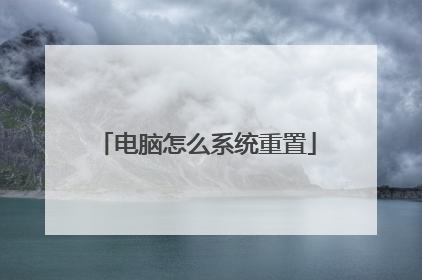
如何重置win7系统
1、重置系统所有设置 系统有过备份,可以打开“运行”对话框输入sysdm.cpl,打开“系统属性”,切换到“系统保护”,点击“系统还原”,通过“系统还原”对系统重置。 2、用ghost备份了系统,可以通过ghost安装器重新还原系统。运行ghost安装器,勾选“还原”,在“映像”中找到用于“还原”的'gho备份文件,进行系统还原即可。 3、重装系统 1、花钱省事,去电脑维修店重装一个系统,价格也不贵。 2、自己动手,丰衣足食。需要准备一个4G/8G以上U盘(64位系统需要4G以上),还需一个windows7系统镜像,系统镜像建议大家下载MSDN原版的,一个制作引导盘软件UltraISO。 安装UltraISO,用UltraISO软件将系统ISO镜像写进U盘,制作系统U盘。将系统U盘插上电脑,开启电脑,按住F12,出现“请选择启动设备”,选择从U盘启动。进入安装界面,然后按着提示进行安装。

